- Introducción
- Configuración del Servidor
- Configuración del cliente
- Frontends (Interfaz gráfica) para escanear
- Introducción (Volver al índice General)
En este artículo mostramos como compartir un escáner conectado por USB a un PC (que hará la tarea de servidor) a través de una red de ordenadores. El software que utilizaremos para compartir el escáner será SANE (Scanner Access Now Easy).Para nuestro ejemplo utilizaremos la red
192.168.1.0/24a la que pertenecen el PC servidor que tendrá la dirección IP192.168.1.10y al que se conecta el escáner por USB. El PC cliente que utilizará el escáner le asignaremos la dirección IP192.168.1.11.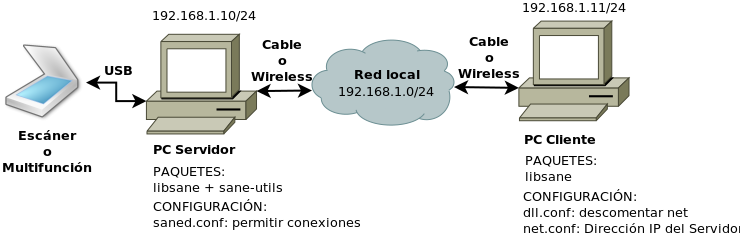
NOTA: La configuración que se muestra a continuación ha sido probada con Debian 8 jessie y con Debian 9 Stretch. Además se logró escanear desde un equipo con Windows 10 mediante la interfaz gráfica de usuario (GUI) SANEWinDS: SANE Windows Data Source.
A continuación, mostramos las configuraciones tanto en el PC servidor como en el PC cliente.
- Configuración del Servidor (Volver al índice General)
En primer lugar instalaremos el paquetesane-utilsy sus dependencias.$ sudo apt-get install sane-utils
Una vez instalado el paquete, vemos el contenido del archivo
/etc/default/saned:$ sudo nano /etc/default/saned
Comprobamos que contiene algo parecido a esto, en especial las líneas 5 y 8:
1 2 3 4 5 6 7 8
# Defaults for the saned initscript, from sane-utils # To enable under systemd please read README.Debian # Set to yes to start saned under SysV RUN=yes # Set to the user saned should run as RUN_AS_USER=saned
Comprobaremos que el usuario
sanedestá en el grupo del escanersaned.$ groups saned saned : saned scannerEn caso de no estar en el grupo del escáner, lo añadimos con el siguiente comando:
$ sudo usermod -a -G saned saned
Donde el primer
sanedes el nombre del grupo y el segundosanedes el nombre del usuario.Añadiremos los hostnames, direcciones IP o redes IP autorizadas para usar los dispositivos locales SANE. En nuestro caso permitiremos el acceso a la red 192.168.1.0/24. Para hacerlo, editaremos el archivo
/etc/sane.d/saned.conf:$ sudo nano /etc/sane.d/saned.conf
y añadiremos una línea con el valor
192.168.1.0/24.... ## lista de acceso # Una lista de nombres de host, direcciones IP o subredes IP (notación CIDR) que # están autorizados a utilizar dispositivos locales SANE. Las direcciones IPv6 deben estar adjuntas # entre paréntesis, y siempre debe especificarse en su forma comprimida. # # La coincidencia del nombre de host no distingue entre mayúsculas y minúsculas. 192.168.1.0/24 ...
Ya solo queda comprobar que el servicio
saned.socketestá en ejecución. Para comprobarlo ejecutamos el siguiente comando:$ sudo systemctl status saned.socket ● saned.socket - saned incoming socket Loaded: loaded (/lib/systemd/system/saned.socket; enabled; vendor preset: enabled) Active: active (listening) since Wed 2018-07-18 19:05:54 CEST; 1h 23min ago Listen: [::]:6566 (Stream) Accepted: 0; Connected: 0 jul 18 19:05:54 zion systemd[1]: Listening on saned incoming socket.
En caso de no estar activo, primero lo habilitamos, para que se inicie cada vez que arranque la máquina con el siguiente comando:
$ sudo systemctl enable saned.socket Created symlink from /etc/systemd/system/sockets.target.wants/saned.socket to /lib/systemd/system/saned.socket.
Una vez habilitado, lo arrancamos con el siguiente comando:
$ sudo systemctl start saned.socket
y comprobamos otra vez su estado:
$ sudo systemctl status saned.socket
Ahora, el PC servidor ya está preparado para compartir el escáner conectado por USB con las máquinas autorizadas de la red
192.168.1.0/24. - Configuración del cliente (Volver al índice General)
En el cliente es imprescindible instalar el paquetelibsaney para probar la capacidad del cliente de ver el escáner en red, se recomienda instalar el paquetesane-utils. El éxito en la detección del escáner compartido conscanimageindica un probable éxito con otras interfaces. Para instalar los paquetes y sus dependencias, ejecutaremos el siguiente comando:$ sudo apt-get libsane sane-utils
Una vez instalados los paquetes, editamos el archivo
/etc/sane.d/dll.conf:$ sudo nano /etc/sane.d/dll.conf
y descomentamos la entrada
net.... # The next line enables the network backend; comment it out if you don't need # to use a remote SANE scanner over the network - see sane-net(5) and saned(8) net abaton agfafocus apple avision ...
En el archivo
/etc/sane.d/net.confañadiremos la dirección IP o el hostname del servidor SANE.$ sudo nano /etc/sane.d/net.conf
En nuestro caso añadiremos la IP
192.168.1.10.... ## saned hosts # Each line names a host to attach to. # If you list "localhost" then your backends can be accessed either # directly or through the net backend. Going through the net backend # may be necessary to access devices that need special privileges. # localhost 192.168.1.10 ...
Ejecutando el siguiente comando podemos comprobar si tenemos conexión con el escáner:
$ scanimage -L
Si todo ha ido bien, deberíamos obtener una salida parecida a esta:
device `net:192.168.1.10:hpaio:/usb/Deskjet_1510_series?serial=CN39219K5805YR' is a Hewlett-Packard Deskjet_1510_series all-in-one
- Frontends (Interfaz gráfica) para escanear (Volver al índice General)
Es aconsejable y mucho más cómodo para el proceso de escanear imágenes el uso de un frontend para SANE. Un frontend es un programa que interactúa con un backend SANE para producir un resultado de escaneado en el formato deseado.En este artículo recomendamos los siguientes frontends:
- Para Linux: (Volver al índice General)
- xsane: Interfaz gráfica de usuario (GUI) para adquirir imágenes desde un escáner. Puede ser invocada a través de The GIMP.
Para instalarlo, ejecutar el siguiente comando:$ sudo apt-get install xsane
- Skanlite: Una aplicación gráfica de escaneo de imágenes de la KDE Fundation.
Para instalarlo, ejecutar el siguiente comando:$ sudo apt-get install skanlite
- xscanimage: Interfaz gráfica de usuario (GUI) del Proyecto SANE para la adquisición de imágenes desde un escáner. Se incluye en el paquete
sanePuede ser invocada a través de The GIMP.
Para instalarlo, ejecutar el siguiente comando:$ sudo apt-get install sane
- xsane: Interfaz gráfica de usuario (GUI) para adquirir imágenes desde un escáner. Puede ser invocada a través de The GIMP.
- Para Windows: (Volver al índice General)
- SANEWinDS: SANE Windows Data Source. Permite que los escáneres SANE instalados en máquinas tipo Unix, sean accesibles desde máquinas Windows. Se puede usar de forma independiente o como fuente de datos TWAIN. Implementado en una DLL para una fácil integración dentro de otros programas .Net.
Para instalar el programa descargar de aquí la última versión.
- SANEWinDS: SANE Windows Data Source. Permite que los escáneres SANE instalados en máquinas tipo Unix, sean accesibles desde máquinas Windows. Se puede usar de forma independiente o como fuente de datos TWAIN. Implementado en una DLL para una fácil integración dentro de otros programas .Net.
- Para Linux: (Volver al índice General)
Enlaces externos (Volver al índice General)
Configuración de privacidad y de cookies.









Deja una respuesta